Slik sikrer du WhatsApp-kontoen din med totrinnsverifisering
WhatsApp er den mest populære meldingsappen forbrukere over hele kloden med anslagsvis 1,2 milliarder aktive brukere som sender 50 milliarder meldinger daglig. Selskapet introduserte ende-til-ende-kryptering i fjor, og denne uken lanserer det to-trinns verifisering (2SV). Dette ekstra sikkerhetslaget vil forhindre at noen får tilgang til meldingene dine.
Aktiver totrinnsverifisering på WhatsApp
Hvis du vil slå den på, åpner du appen og går til Innstillinger> Konto> To-trinns bekreftelse og trykk på Aktiver.

Skriv inn en sekssifret passord - du må gjøre detbekreft det en gang til. Du må også oppgi en e-postadresse i tilfelle du trenger tilbakestilling av passord. Du har muligheten til å hoppe over dette trinnet, men det kan være lurt å ikke være fordi du kan være låst ute av kontoen din i syv dager (mer om det nedenfor).
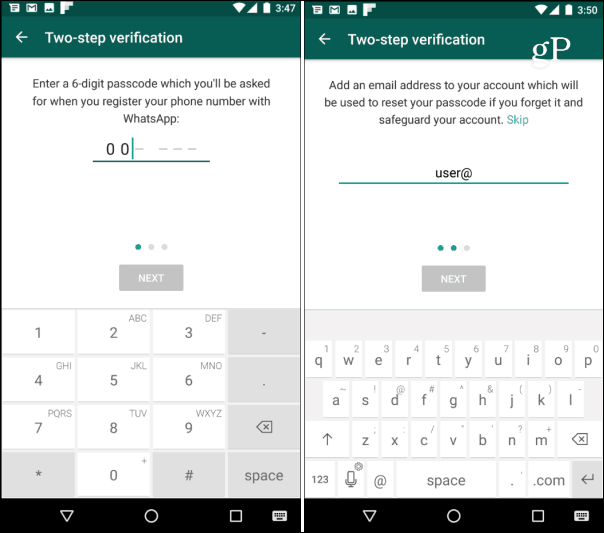
Merk: Før du aktiverer 2SV, må du sørge for å lage enpassord som du enkelt kan huske og oppgi en e-postadresse i tilfelle du glemmer det. Ellers kan du bli låst utenfor kontoen din i en hel uke. Selskapet sier:
Hvis du har aktivert totrinnsverifisering, vil dinnummer vil ikke få lov til å verifisere på WhatsApp innen 7 dager etter at du brukte WhatsApp uten passordet ditt. Så hvis du glemmer din egen passord, men ikke sendte en e-post for å deaktivere totrinnsverifisering, vil du til og med ikke ha tillatelse til å verifisere på WhatsApp innen 7 dager etter at du brukte WhatsApp.
Vi har vært talsmenn for to-faktorAutentisering (2FA) og totrinnsverifisering siden Google begynte å rulle det ut for brukerne sine for flere år siden. Og vi anbefaler på det sterkeste at du aktiverer det på alle de elektroniske tjenestene du bruker som støtter det.
Hvis du vil ha mer informasjon om tjenestene som støtter 2FA og 2SV, og hvordan du aktiverer det, kan du se vår tofaktorautentiseringsveiledning.
Selv om vi er inne på WhatsApp, kan du være interessert i følgende artikler:
- Stopp WhatsApp fra å dele kontakter med Facebook
- Konfigurer og bruk WhatsApp for Windows Desktop










Legg igjen en kommentar